VMware云平台——ESXI(6.7)部署
ESXi介绍
ESXi(VMware ESXi)是VMware公司推出的一款企业级虚拟化平台,基于裸机(bare-metal)安装的虚拟化操作系统。它可以在一台物理服务器上运行多个虚拟机,广泛应用于数据中心和云计算环境中。
主要特点
1. 裸机安装
- ESXi与传统虚拟化方案不同,直接安装在物理服务器上作为一个精简的操作系统,负责管理硬件和虚拟机资源。
2. 高效的资源管理
- ESXi能够高效地分配物理服务器的CPU、内存、存储和网络资源给虚拟机,支持动态资源分配和调整。
3. 支持多种操作系统
- ESXi支持在虚拟机上运行多种不同的操作系统,包括各种版本的Linux、Windows、Unix等。
4. VMware vSphere
- ESXi通常与VMware的管理平台vSphere结合使用,提供集中管理的功能,支持创建、部署和管理虚拟机,具有高可用性、负载均衡和灾难恢复等功能。
5. 高可用性与灾难恢复
- ESXi支持高可用性(HA)和虚拟机的快照功能,能够快速恢复系统和数据。同时,支持vMotion和Storage vMotion,实现虚拟机在不同物理主机和存储设备之间的迁移。
6. 硬件兼容性
- ESXi支持广泛的硬件设备,但需要确保硬件符合VMware的兼容性列表,以保证稳定运行。
7. 无缝扩展
- ESXi支持大规模虚拟机部署,适用于企业级环境,且易于扩展。
8. 安全性
- 内置多种安全功能,包括加密、访问控制、审计日志等,确保虚拟环境的安全性。
应用场景
- 企业数据中心:通过虚拟化技术最大化硬件资源的利用率,支持虚拟化数据中心的构建。
- 云计算:ESXi是私有云和混合云解决方案的重要组成部分。
- 高效负载均衡和资源利用:适合大规模虚拟机部署,支持高可用性和灾难恢复的需求。
ESXI安装步骤
本文章所有步骤都在VMware 云平台的虚拟机上实现,本文提到的镜像都可以在此找到
1.环境介绍
- 准备16vcpu,32GB内存,双100G硬盘,双网卡虚拟机(双网卡、双硬盘并非必须)
- 在VMware云平台上开启该虚拟机的
CPU硬件虚拟化 - 本次使用ESXi-6.7U3u版本镜像
- 使用下面的IP
| 用处 | 主机名 | ip地址 |
|---|---|---|
| ESXI主机1 | esxi1 | 192.168.60.101 |
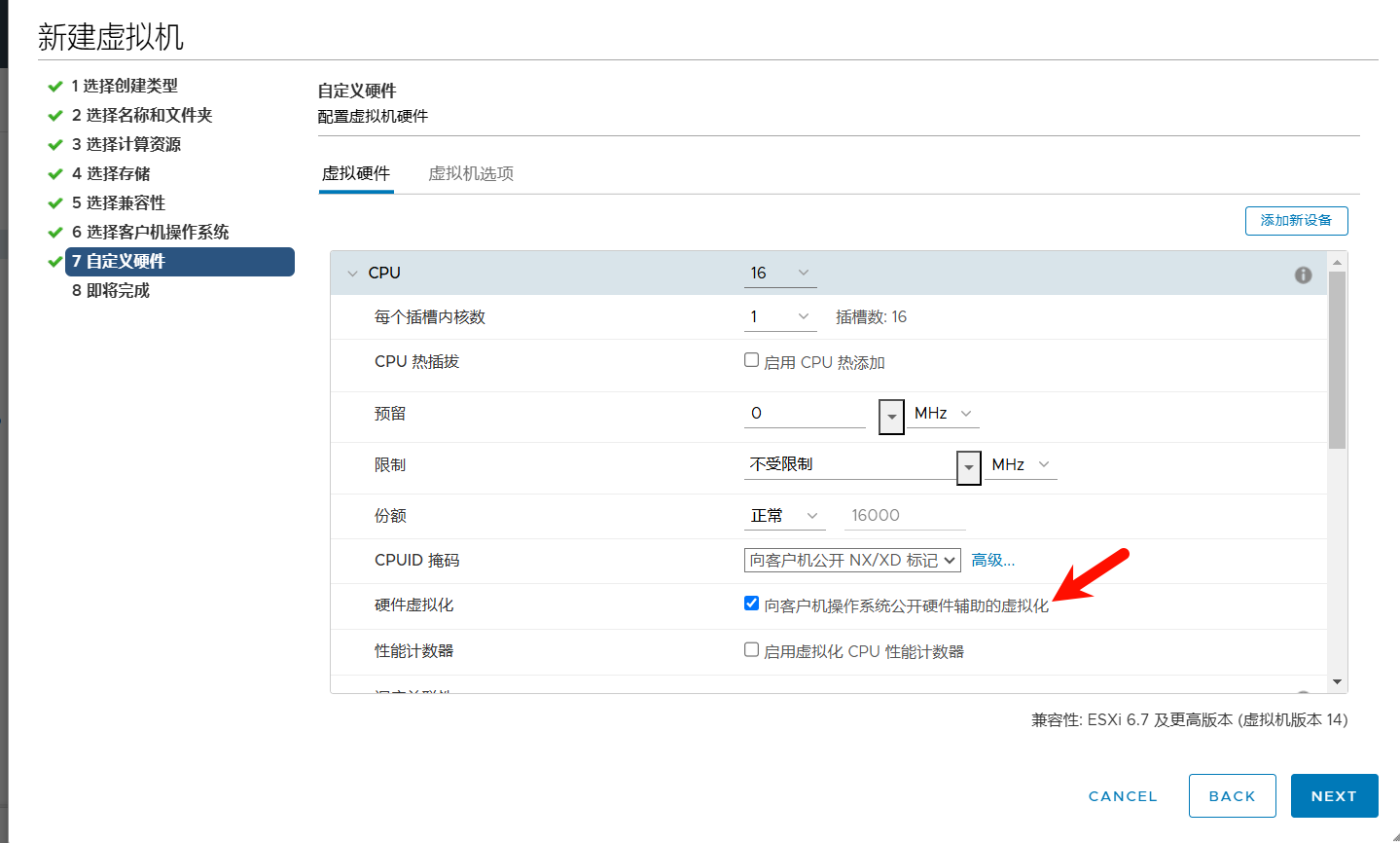
2. 安装过程
启动虚拟机,选择使用启动 Remote Console
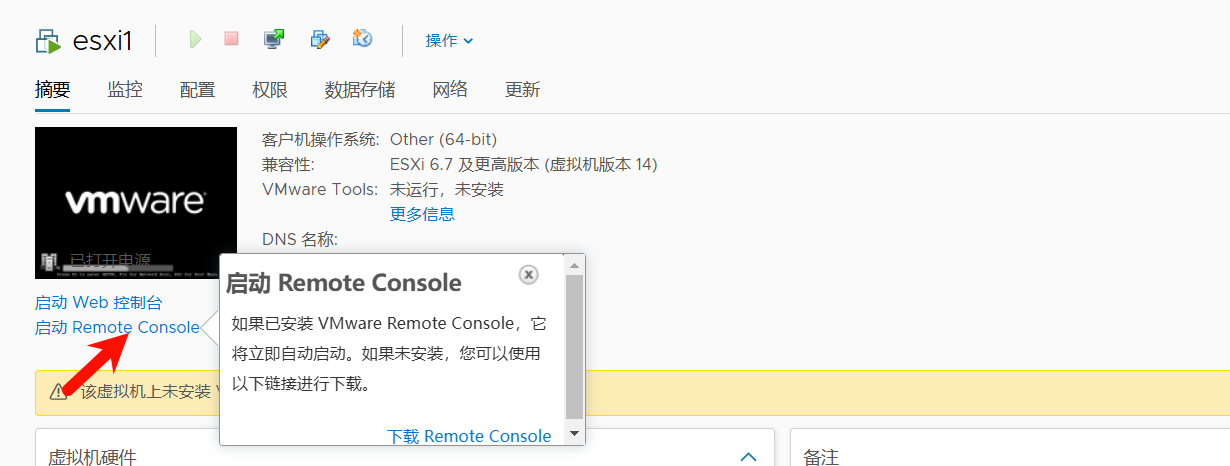
选择VMRC、Removable Devices、CD/DVD驱动器1、connect to Disk Image File(iso) 选择ESXI镜像
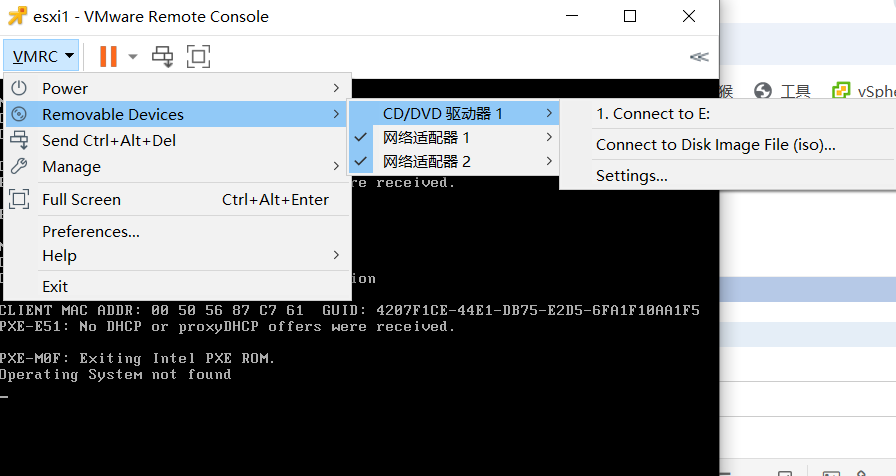
选择重启虚拟机
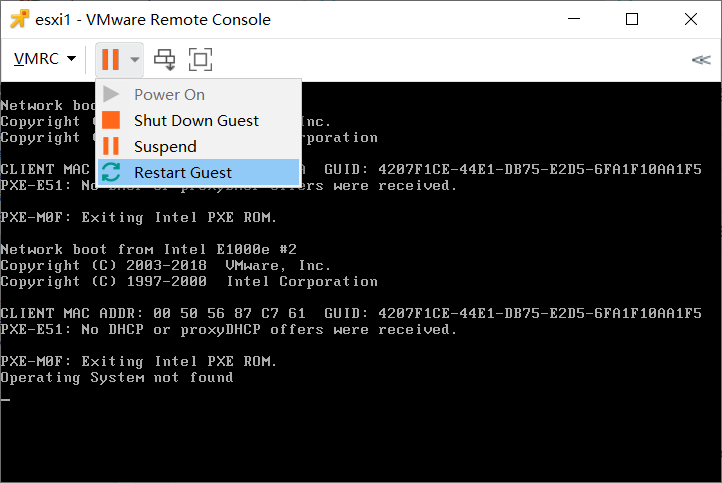
选择第一个选项进行安装
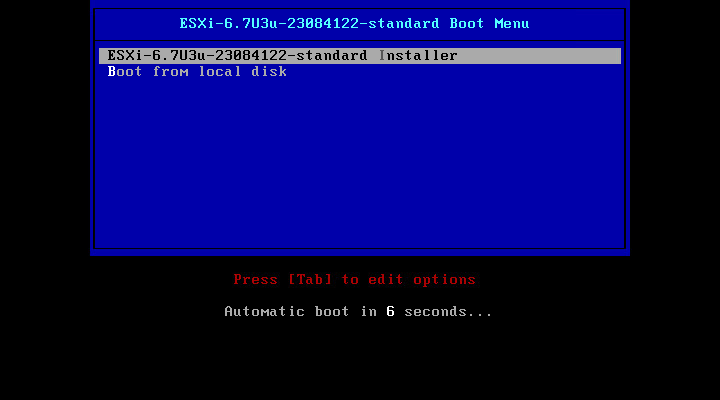
等待加载完毕

回车继续安装
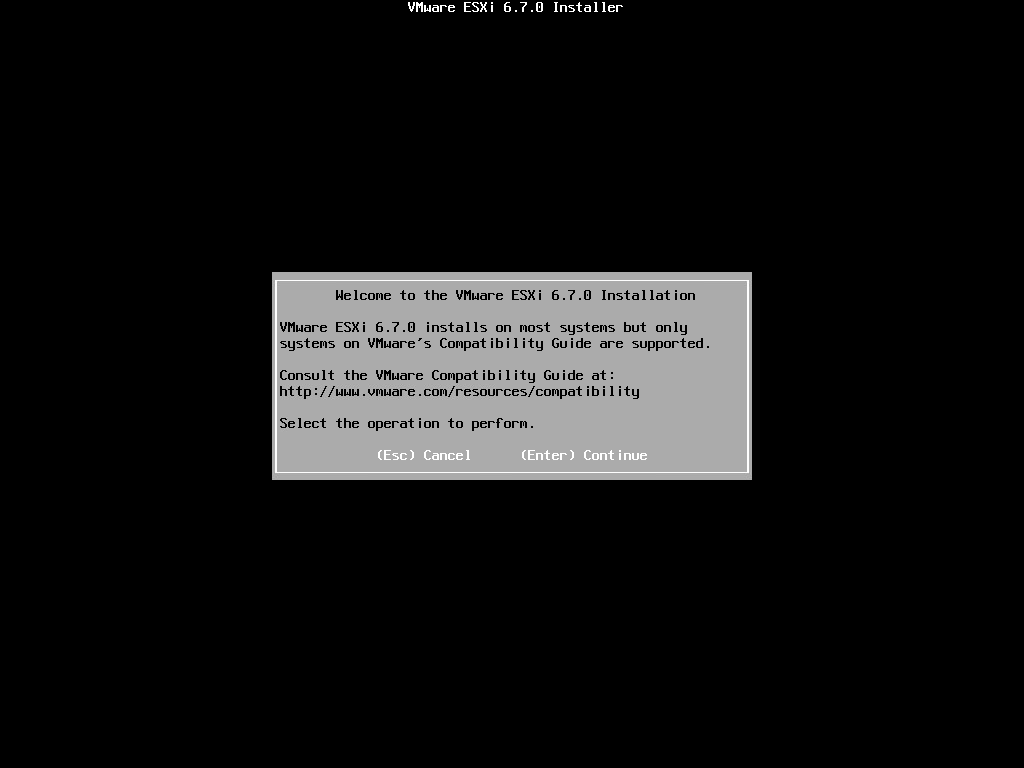
F11同意用户许可协议

上下键选择硬盘,然后回车继续
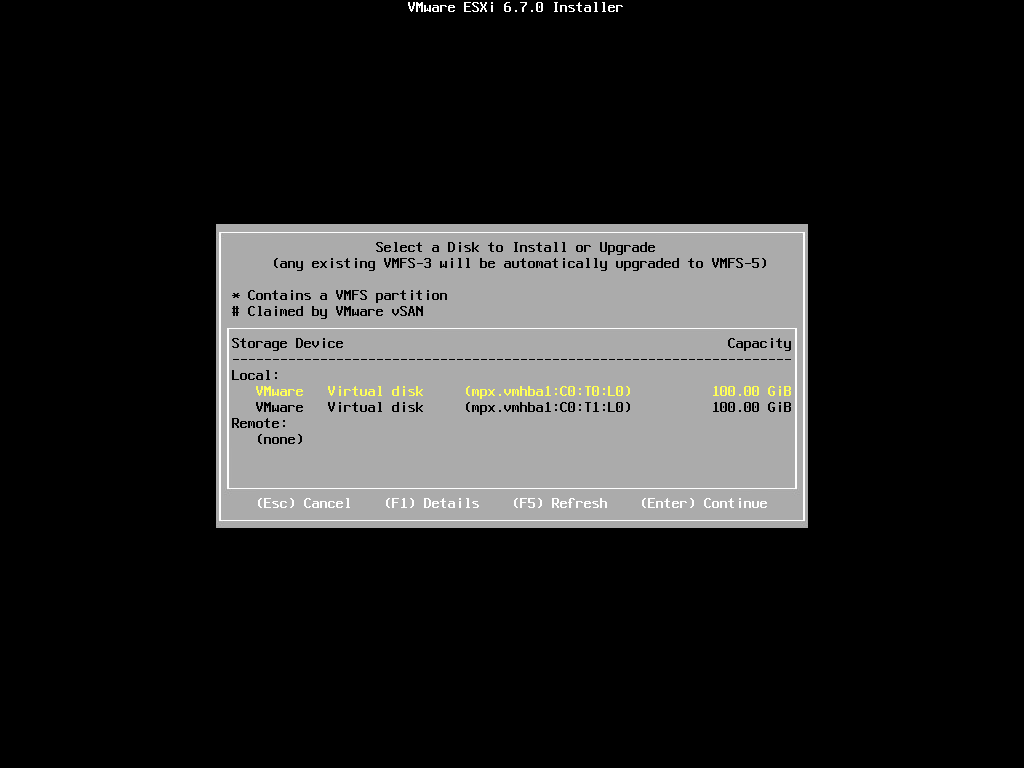
选择键盘布局
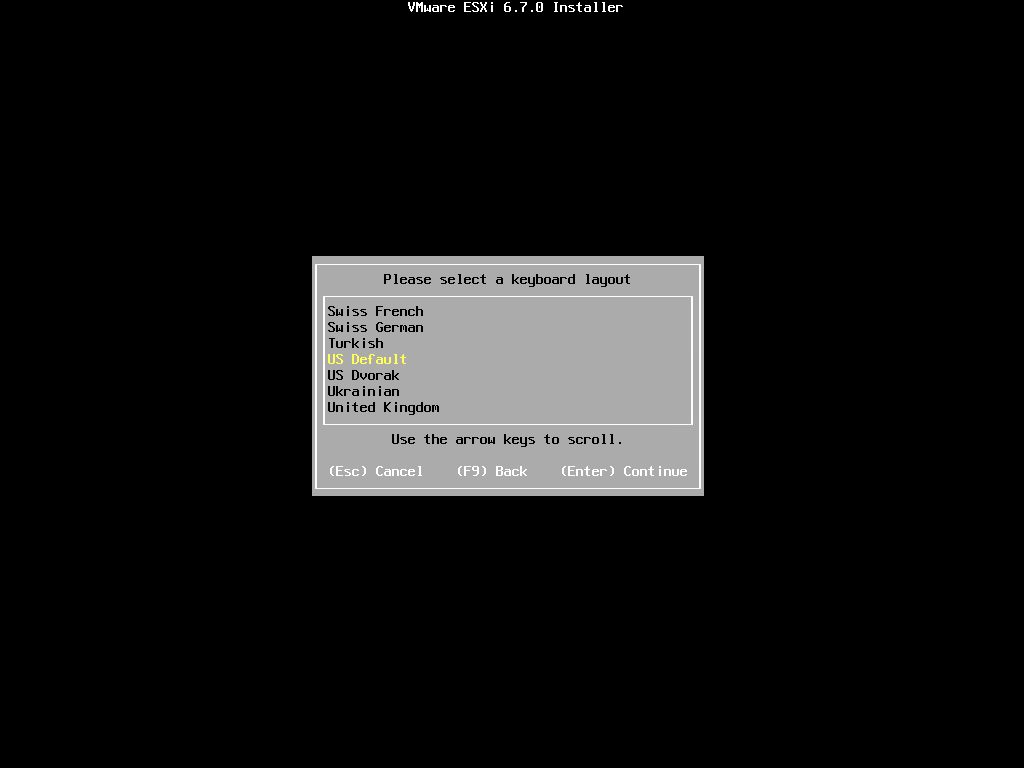
输入密码

F11进行安装
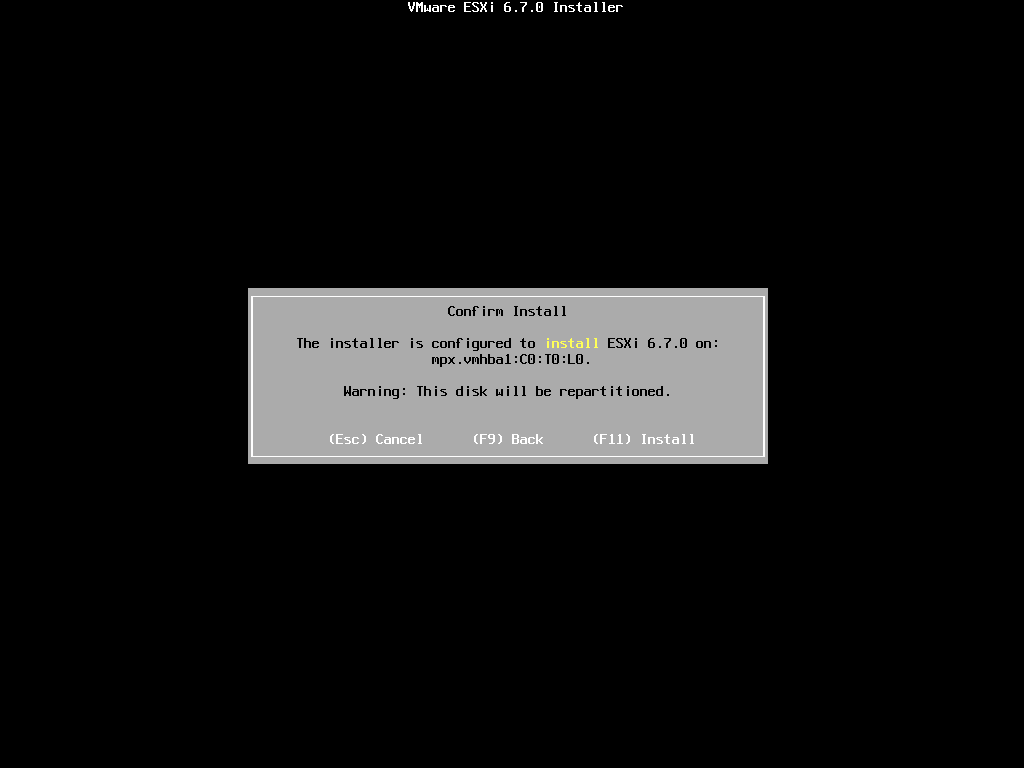
回车重启完成安装
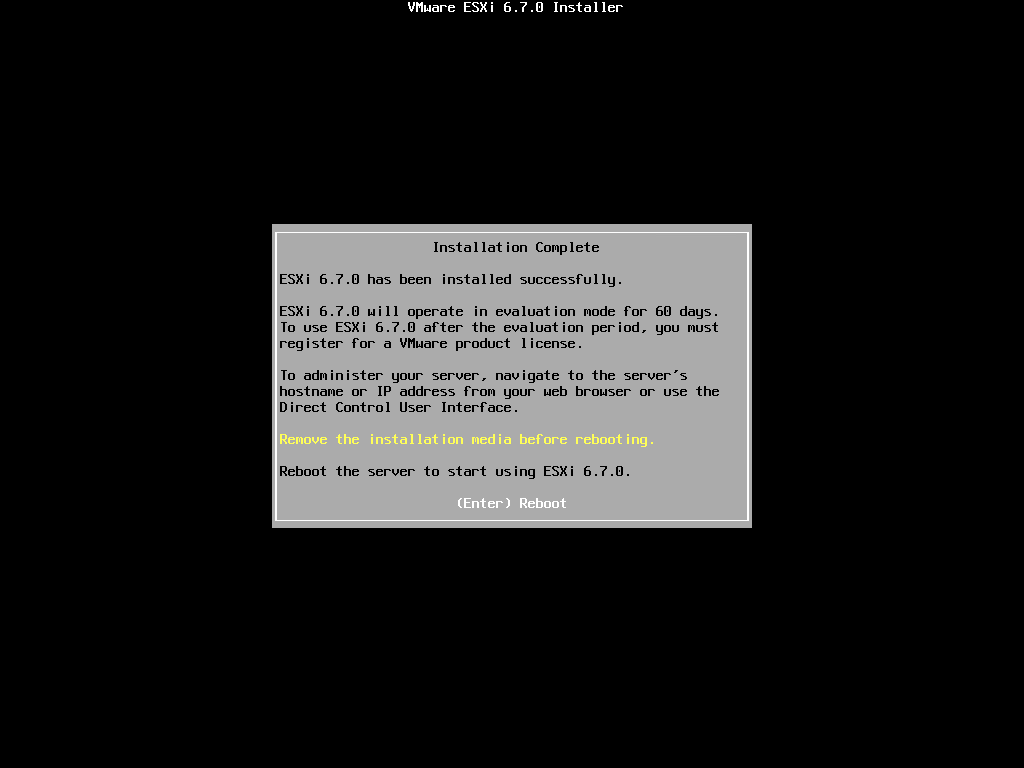
3. 安装后IP配置
F2然后输入前面配置的密码
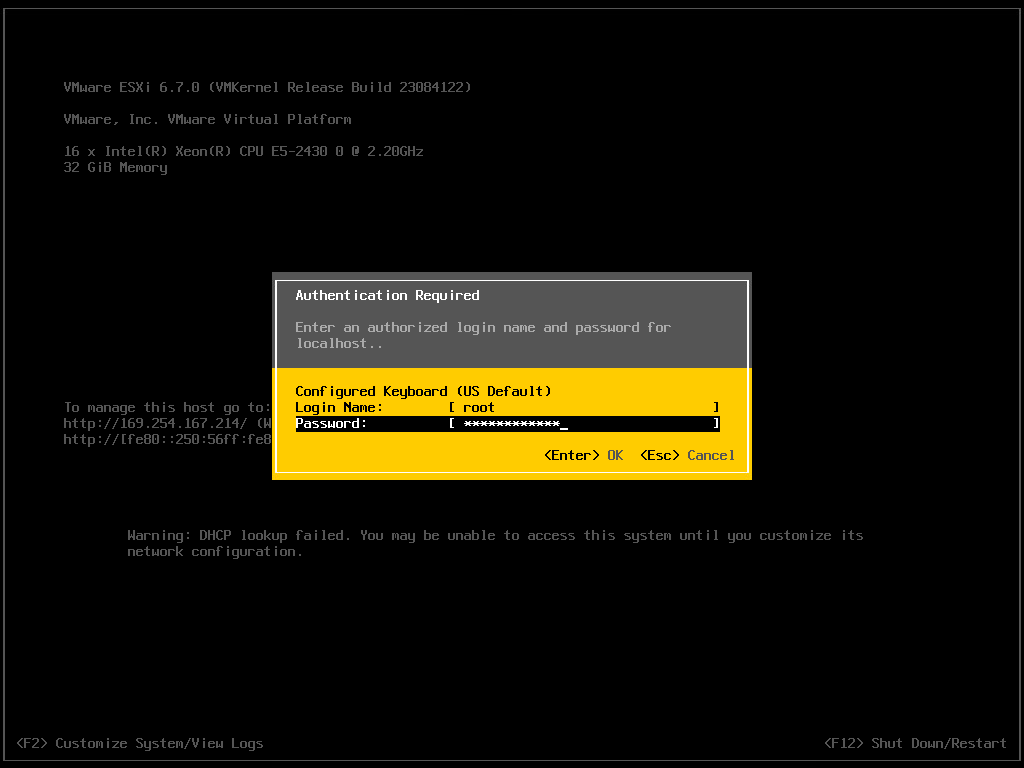
再F2进入配置页面
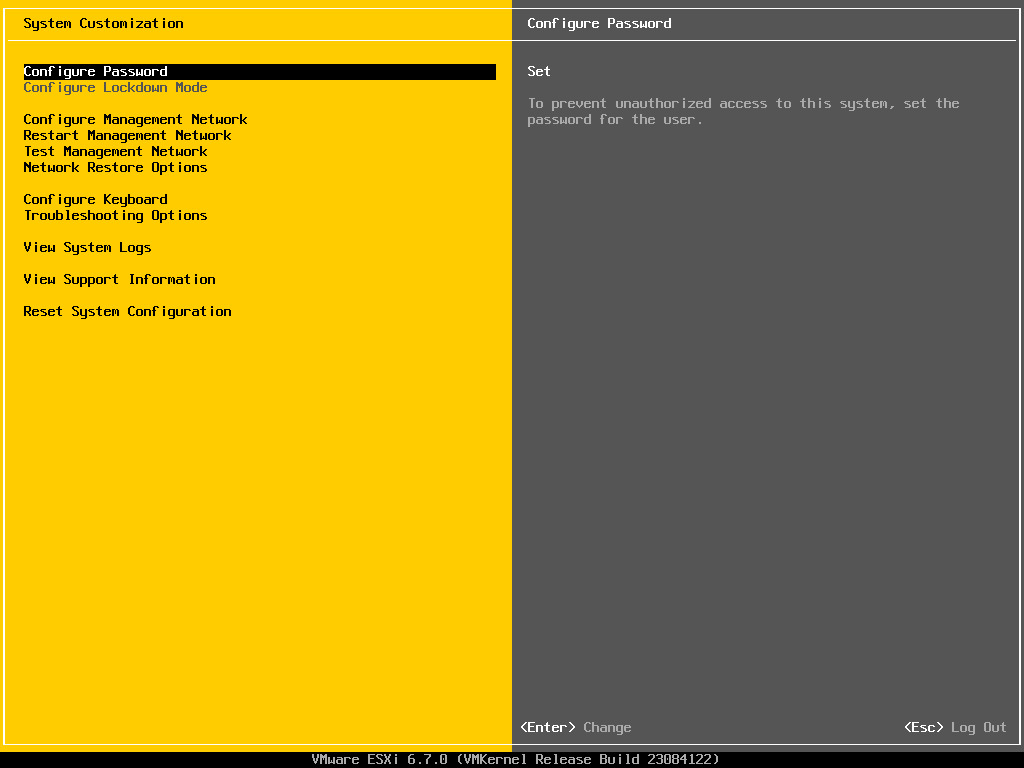
选择Configure Management Network 进入网络配置
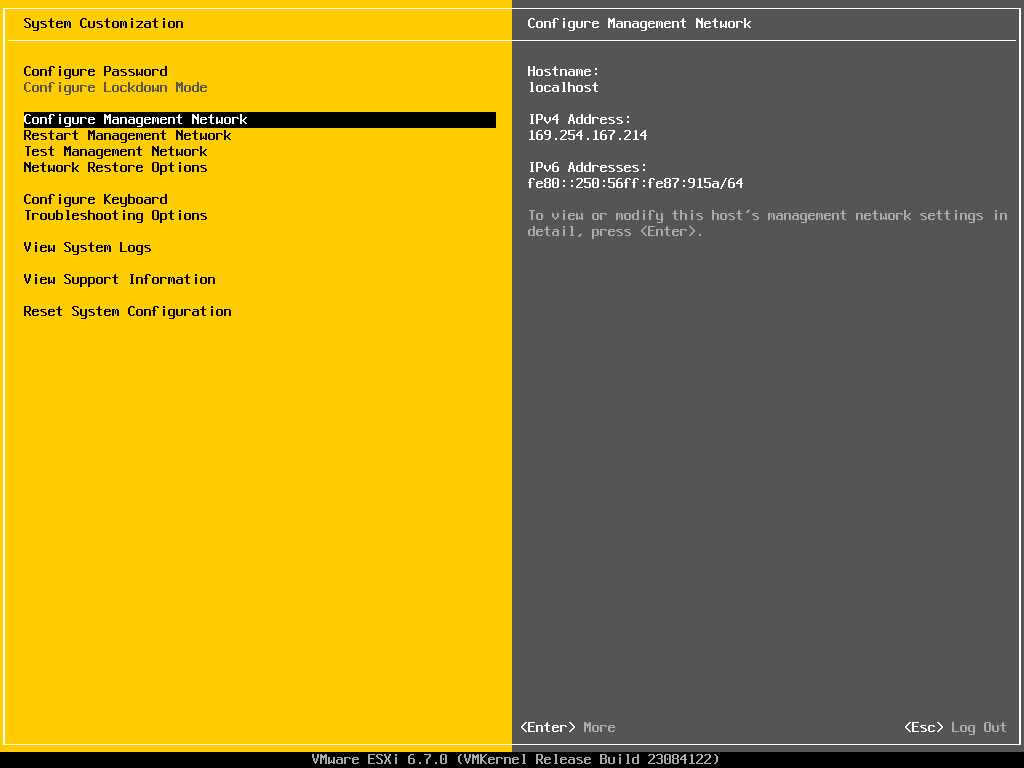
选择Network Adapters 选择需要使用的网卡


选择IPv4 Configuration 配置ip地址(若有需要可以选择ipv6配置)
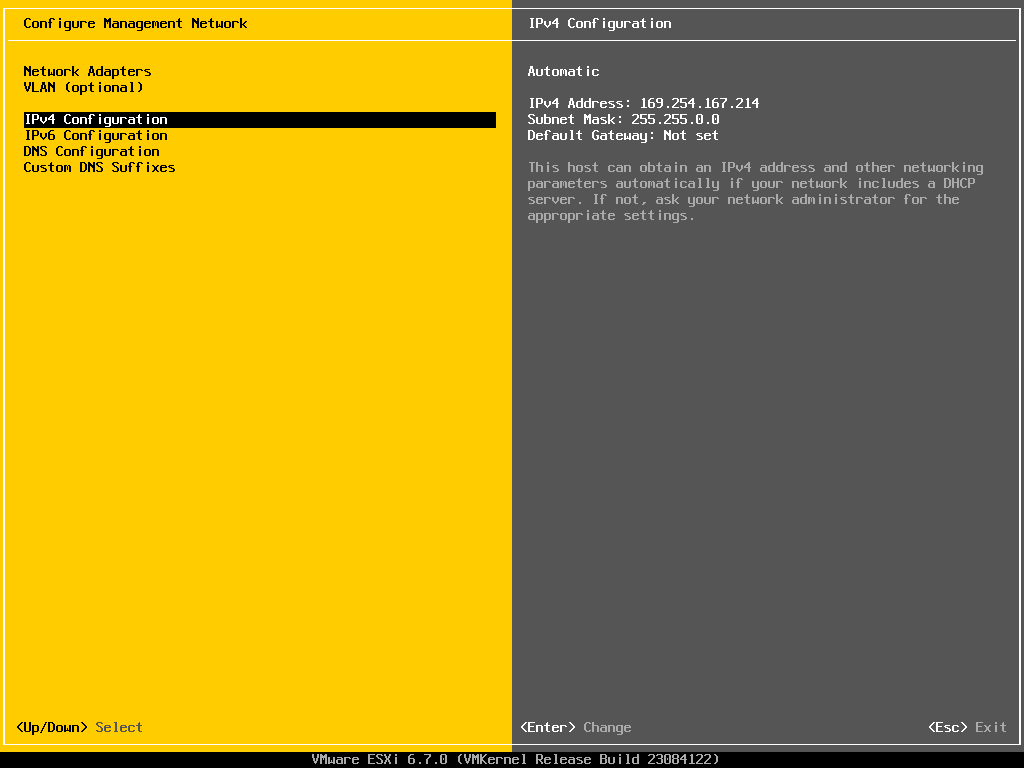
选择第三个选项,根据之前准备的IP地址来配置IP地址
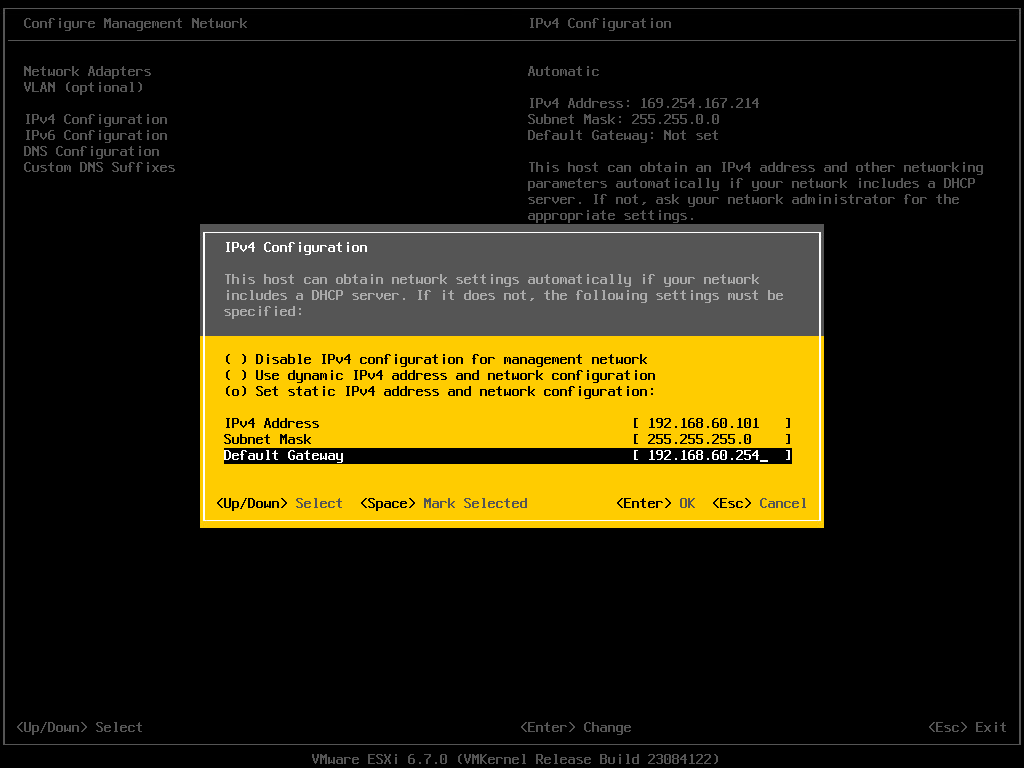
配置完毕后ESC退出,按Y确认修改
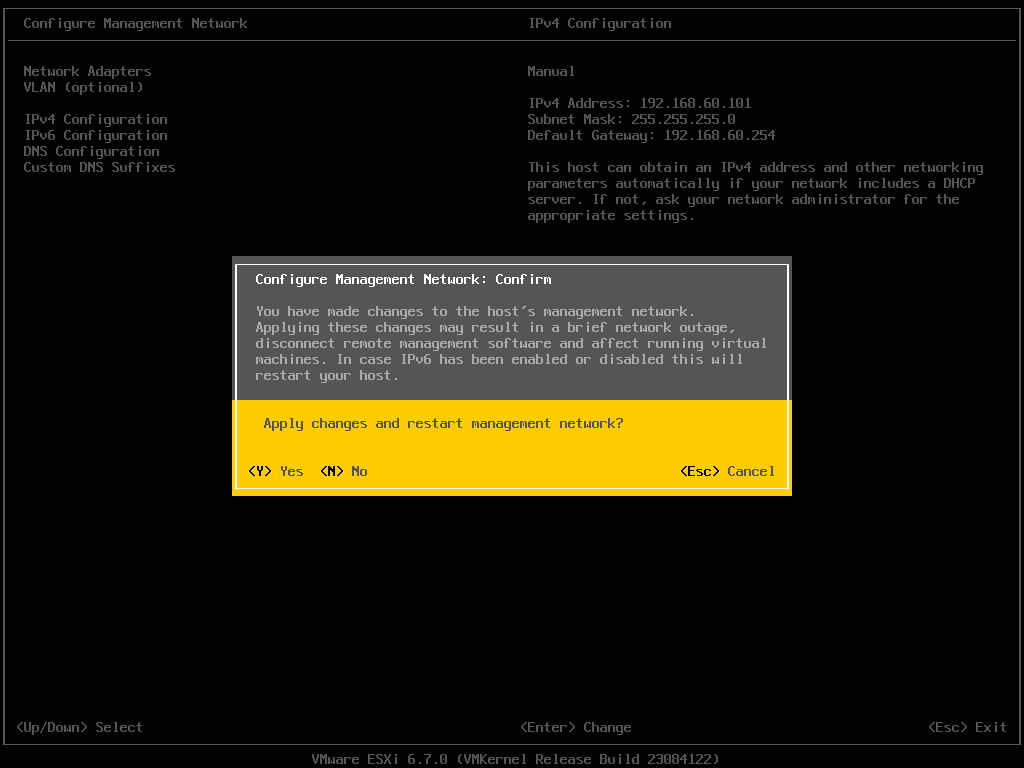
3. 网页配置
前面配置完IP地址后即可通过浏览器输入IP地址进入主机后台

输入之前登录esxi的账号密码登录网页
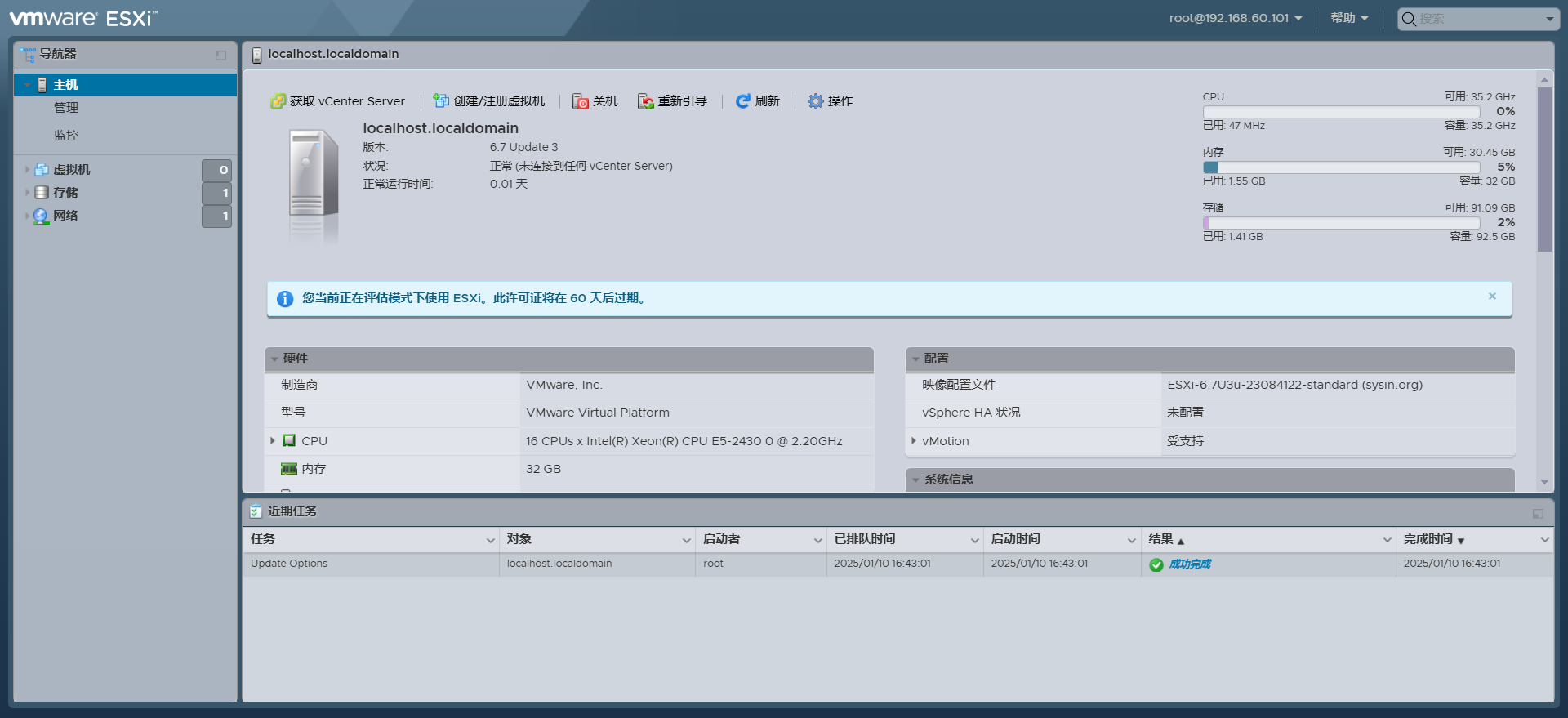
选择管理、分配许可证,进行许可证分配

此次使用Github上VMware许可证项目的激活码
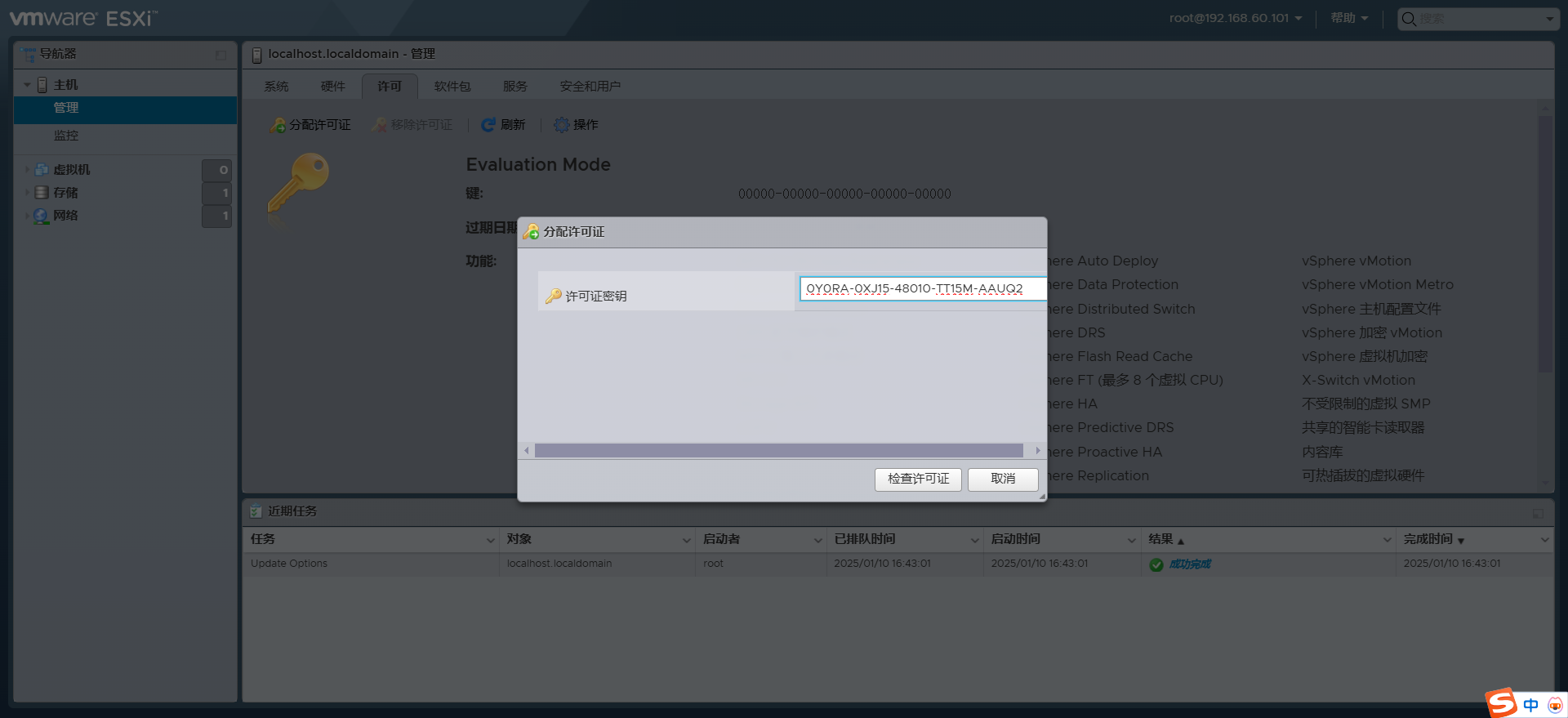
选择管理、系统、时间和日期,再选择编辑NTP配置,使用NTP配置当中配置的NTP地址

选择管理、服务、驱动ntpd服务,这样前面配置的ntp配置才会生效

总结
此时ESXI服务器就已安装完毕,基础服务配置完毕


 浙公网安备 33010602011771号
浙公网安备 33010602011771号